引言
对于刚接触Windows 10操作系统的用户来说,网络连接是日常使用中不可或缺的一部分。本地连接作为网络连接的一种,是连接互联网、共享文件和打印机等网络功能的基础。本文将详细指导您如何在Windows 10中轻松开启本地连接,确保网络无忧。
本地连接概述
本地连接(Local Area Connection)是一种网络连接方式,通常用于连接局域网内的设备。在Windows 10中,本地连接是默认启用的一种网络适配器,但有时可能因为各种原因而处于禁用状态。
检查本地连接状态
在开始操作之前,首先需要检查本地连接是否已启用。
点击任务栏右下角的网络图标,查看网络连接状态。
如果看到本地连接图标旁边有红色的叉号,说明本地连接已被禁用。
启用本地连接
如果本地连接被禁用,可以按照以下步骤启用它:
打开“控制面板”,在左侧导航中选择“网络和共享中心”。
在网络和共享中心界面,点击左侧的“更改适配器设置”。
在网络连接列表中找到“本地连接”,右键点击并选择“启用”。
重置网络设置
如果启用本地连接后仍然无法连接网络,可以尝试重置网络设置:
打开“控制面板”,选择“网络和共享中心”。
在网络和共享中心界面,点击左侧的“更改适配器设置”。
右键点击“以太网”或“无线网络连接”,选择“属性”。
在“此连接使用以下项目”列表中,找到“Internet协议版本4(TCP/IPv4)”和“Internet协议版本6(TCP/IPv6)”,分别双击。
在弹出的属性窗口中,点击“使用下面的IP地址”,并填写以下信息:
IP地址:192.168.1.2
子网掩码:255.255.255.0
默认网关:192.168.1.1
点击“使用下面的DNS服务器地址”:
首选DNS服务器:8.8.8.8
备用DNS服务器:8.8.4.4
点击“确定”保存设置。
结论
通过以上步骤,您应该能够在Windows 10中轻松开启本地连接,并解决网络连接问题。在今后的使用过程中,如果遇到类似问题,可以参考本文进行解决。祝您使用愉快!